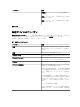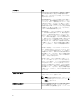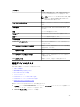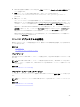Glossary
3. コネクタ オブジェクトを展開します。
4. エンクロージャまたは バックプレーン オブジェクトを展開します。
5. 物理デバイス オブジェクトを選択します。
6. クリアする物理デバイスの タスク ドロップダウンメニューから、暗号消去 を選択します。
7. 実行 をクリックします。
関連リンク
NVMe PCIe SSD での暗号消去の実行
Fluid Cache プールへの PCIe SSD の追加
PCIe SSD を追加して、Fluid Cache プールの容量を設定または増加することができます。
メモ: このタスクは Micron PCIe SSD のみでサポートされています。
PCIe SSD をキャッシュプールに追加するには、次の手順を実行します。
1. Server Administrator ウィンドウのシステムツリーで、ストレージ を展開してコントローラオブジェク
トを表示します。
2. PCIe SSD サブシステム オブジェクトを展開します。
3. エンクロージャ(バックプレーン)オブジェクトを展開します。
4. 物理デバイス オブジェクトを展開します。
PCIe SSD サブシステム ページの 物理デバイス が使用可能な物理ディスクのリストと共に表示されま
す。
5. PCIe SSD を追加する物理ディスクに対応する タスク のリストで、キャッシュプールに追加する オプシ
ョンを選択します。
6. 実行 をクリックして、PCIe SSD を追加します。次のメッセージが表示されます。
Data present on the device will be lost. Are you sure you want to proceed?
メモ: デバイスがキャッシュプールの一部である場合、完全初期化 と 取り外しの準備 は タスク ド
ロップダウンリストに表示されません。
7. OK をクリックします。
デバイスがキャッシュプールに追加された後、キャッシュプールの一部がアクティブとして表示されま
す。
メモ: PCIe SSD を分割することはできず、キャッシュとして全体を使用する必要があります。
Fluid Cache プールからの PCIe SSD の削除
PCIe SSD をキャッシュプールから削除するには:
1. Server Administrator ウィンドウのシステムツリーで、ストレージ を展開してコントローラオブジェク
トを表示します。
2. PCIe SSD サブシステム オブジェクトを展開します。
3. エンクロージャ(バックプレーン)オブジェクトを展開します。
4. 物理デバイス オブジェクトを展開します。
PCIe SSD サブシステム ページの 物理デバイス が使用可能な物理ディスクのリストと共に表示されま
す。
46